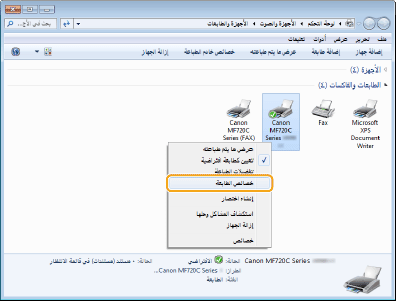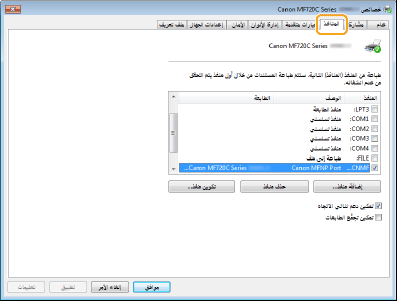العمليات الأساسية لنظام التشغيل Windows
عرض [الكمبيوتر] أو [جهاز الكمبيوتر]
Windows Vista/7/Server 2008
[بدء]

قم باختيار [الكمبيوتر].
Windows 8/Server 2012
انقر بزر الماوس الأيمن فوق الزاوية السفلية اليسرى من الشاشة

حدد [مستكشف الملفات]

[الكمبيوتر] أو [هذا الكمبيوتر].
Windows 8.1/Server 2012 R2انقر بزر الماوس الأيمن فوق [بدء]

وحدد [مستكشف الملفات]

[الكمبيوتر] أو [هذا الكمبيوتر].
Windows Server 2003
[بدء]

قم باختيار [جهاز الكمبيوتر].
عرض مجلد الطابعة
Windows Vista
[ابدأ]

حدد [لوحة التحكم]

[الطابعة].
Windows 7/Server 2008 R2[بدء]

حدد [الأجهزة والطابعات].
Windows 8/Server 2012
انقر بزر الماوس الأيمن فوق الزاوية السفلية اليسرى من الشاشة

حدد [لوحة التحكم]

[عرض الأجهزة والطابعات].
Windows 8.1/Server 2012 R2
انقر بزر الماوس الأيمن فوق [بدء]

وحدد [لوحة التحكم]

[عرض الأجهزة والطابعات].
Windows Server 2003
[ابدأ]

قم باختيار [الطابعات والفاكسات].
Windows Server 2008
[ابدأ]

حدد [لوحة التحكم]

انقر نقرًا مزدوجًا فوق [طابعات].
عرض الطابعات المشتركة في خادم الطباعة
1
افتح مستكشف Windows.
Windows Vista/7/Server 2003/Server 2008
[بدء]

قم باختيار [كافة البرامج] أو [البرامج]

[ملحقات]

[مستكشف Windows].
Windows 8/Server 2012
انقر بزر الماوس الأيمن فوق الزاوية السفلية اليسرى من الشاشة

حدد [مستكشف الملفات].
Windows 8.1/Server 2012 R2
انقر بزر الماوس الأيمن فوق [بدء]

وحدد [مستكشف الملفات].
2
قم باختيار [الشبكة] أو [مواضع الشبكة] في خادم الطابعة.
لعرض أجهزة الكمبيوتر الموجودة على الشبكة، قد تحتاج إلى تشغيل اكتشاف الشبكة أو البحث عن الشبكة الخاصة بأجهزة الكمبيوتر.
يتم عرض الطابعات المشتركة.
عرض شاشة [إعداد البرامج/الأدلة]
إذا لم يعرض جهاز الكمبيوتر الخاص بك شاشة [إعداد البرامج/الأدلة] بعد إدراج قرص DVD-ROM، اتبع الإجراء أدناه. يُشار إلى اسم محرك أقراص DVD-ROM بـ "D:" في هذا الدليل. قد يختلف اسم محرك أقراص DVD-ROM وفقًا للكمبيوتر الذي تستخدمه.
Windows Vista/7/Server 2008
[بدء]

أدخل المسار "D:\MInst.exe" في [بحث عن برامج وملفات] أو [بدء البحث]

اضغط المفتاح [ENTER].
Windows 8/Server 2012
انقر بزر الماوس الأيمن فوق الزاوية السفلية اليسرى من الشاشة

[تشغيل]

أدخل "D:\MInst.exe"

انقر [موافق]
Windows 8.1/Server 2012 R2
انقر بزر الماوس الأيمن فوق [بدء]

[تشغيل]

أدخل "D:\MInst.exe"

انقر على [موافق]
Windows Server 2003
[بدء]

[تشغيل]

أدخل "D:\MInst.exe"

انقر على [موافق]
طباعة صفحة اختبار في نظام Windows
يمكنك التحقق مما إذا كنت ترغب في تشغيل برنامج تشغيل الطابعة عن طريق طباعة صفحة اختبار في نظام Windows.
1
قم بتحميل ورق بحجم A4 في فتحة التغذية اليدوية.
تحميل الورق في فتحة التغذية اليدوية2
افتح مجلد الطابعة.
عرض مجلد الطابعة3
انقر بزر الماوس الأيمن على أيقونة برنامج تشغيل طابعة الجهاز ومن ثم انقر على [خصائص الطابعة] أو [خصائص].
4
انقر على [طباعة صفحة اختبار] في الحقل [عام].
تمت طباعة صفحة الاختبار.
التحقق من هندسة البت
إذا لم تكن متأكدًا مما إذا كان جهاز الكمبيوتر الخاص بك يعمل بنظام التشغيل Windows ۳۲ بت أو ٦٤ بت، فاتبع الإجراء أدناه للتحقق من ذلك.
1
عرض [لوحة التحكم].
Windows Vista/7/Server 2008
[بدء]

قم باختيار [لوحة التحكم].
Windows 8/Server 2012
انقر بزر الماوس الأيمن فوق الزاوية السفلية اليسرى من الشاشة

حدد [لوحة التحكم].
Windows 8.1/Server 2012 R2
انقر بزر الماوس الأيمن فوق [بدء]

وحدد [لوحة التحكم].
2
قم بعرض [النظام].
Windows Vista/7/8/Server 2008 R2/Server 2012
انقر على [النظام والصيانة] أو [النظام والأمان]

[النظام].
Windows Server 2008
انقر نقرًا مزدوجًا فوق [النظام].
3
تحقق من هندسة البت.
لإصدارات نظام تشغيل ٣٢ بت
يتم عرض [نظام تشغيل ۳۲-بت].
لإصدارات نظام تشغيل ٦٤ بت
يتم عرض [نظام تشغيل ٦٤-بت].
عرض اسم جهاز الكمبيوتر
Windows Vista/7/8/Server 2008/Server 2012
|
1
|
عرض [لوحة التحكم].
Windows Vista/7/Server 2008
[بدء]  قم باختيار [لوحة التحكم].
Windows 8/Server 2012
انقر بزر الماوس الأيمن فوق الزاوية السفلية اليسرى من الشاشة  حدد [لوحة التحكم].
Windows 8.1/Server 2012 R2انقر بزر الماوس الأيمن فوق [بدء]  وحدد [لوحة التحكم]
|
|
2
|
قم بعرض [النظام].
Windows Vista/7/8/Server 2008 R2/Server 2012
انقر على [النظام والأمان] أو [النظام والصيانة]  [النظام].
Windows Server 2008
انقر نقرًا مزدوجًا فوق [النظام].
|
Windows Server 2003
|
1
|
[بدء]  وحدد [لوحة التحكم]. |
|
2
|
انقر على [النظام].
|
|
3
|
انقر فوق علامة التبويب [اسم الكمبيوتر].
|
|
4
|
انقر على [تغيير].
|
التحقق من منفذ الطابعة LPR/RAW
1
افتح مجلد الطابعة.
عرض مجلد الطابعة2
انقر بزر الماوس الأيمن فوق أيقونة الجهاز ومن ثم انقر فوق [خصائص الطابعة] أو [خصائص].
3
تحقق من إعدادات المنفذ.
انقر فوق علامة التبويب [المنافذ].
تأكد من تحديد المنفذ الصحيح للطابعة.
 قم باختيار [الكمبيوتر].
قم باختيار [الكمبيوتر]. قم باختيار [الكمبيوتر].
قم باختيار [الكمبيوتر]. حدد [مستكشف الملفات]
حدد [مستكشف الملفات] [الكمبيوتر] أو [هذا الكمبيوتر].
[الكمبيوتر] أو [هذا الكمبيوتر]. وحدد [مستكشف الملفات]
وحدد [مستكشف الملفات] [الكمبيوتر] أو [هذا الكمبيوتر].
[الكمبيوتر] أو [هذا الكمبيوتر]. قم باختيار [جهاز الكمبيوتر].
قم باختيار [جهاز الكمبيوتر]. حدد [لوحة التحكم]
حدد [لوحة التحكم]  [الطابعة].
[الطابعة]. حدد [الأجهزة والطابعات].
حدد [الأجهزة والطابعات]. حدد [لوحة التحكم]
حدد [لوحة التحكم]  [عرض الأجهزة والطابعات].
[عرض الأجهزة والطابعات]. وحدد [لوحة التحكم]
وحدد [لوحة التحكم] [عرض الأجهزة والطابعات].
[عرض الأجهزة والطابعات]. قم باختيار [الطابعات والفاكسات].
قم باختيار [الطابعات والفاكسات]. حدد [لوحة التحكم]
حدد [لوحة التحكم]  انقر نقرًا مزدوجًا فوق [طابعات].
انقر نقرًا مزدوجًا فوق [طابعات]. قم باختيار [كافة البرامج] أو [البرامج]
قم باختيار [كافة البرامج] أو [البرامج] [ملحقات]
[ملحقات]  [مستكشف Windows].
[مستكشف Windows]. حدد [مستكشف الملفات].
حدد [مستكشف الملفات]. وحدد [مستكشف الملفات].
وحدد [مستكشف الملفات].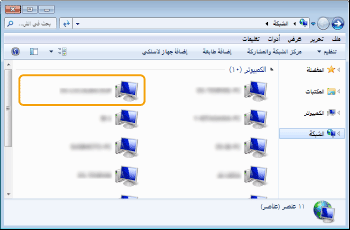
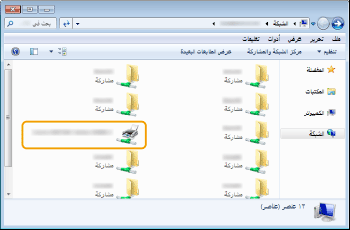
 أدخل المسار "D:\MInst.exe" في [بحث عن برامج وملفات] أو [بدء البحث]
أدخل المسار "D:\MInst.exe" في [بحث عن برامج وملفات] أو [بدء البحث]  اضغط المفتاح [ENTER].
اضغط المفتاح [ENTER]. [تشغيل]
[تشغيل]  أدخل "D:\MInst.exe"
أدخل "D:\MInst.exe"  انقر [موافق]
انقر [موافق] [تشغيل]
[تشغيل]  أدخل "D:\MInst.exe"
أدخل "D:\MInst.exe"  انقر على [موافق]
انقر على [موافق] [تشغيل]
[تشغيل]  أدخل "D:\MInst.exe"
أدخل "D:\MInst.exe"  انقر على [موافق]
انقر على [موافق]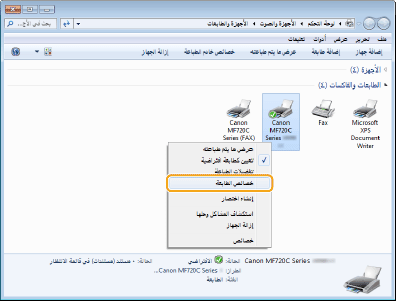
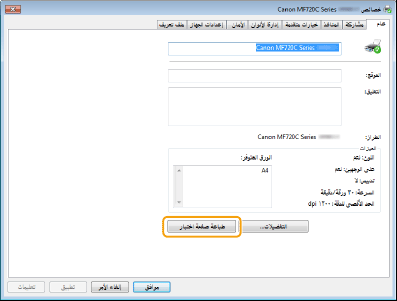
 قم باختيار [لوحة التحكم].
قم باختيار [لوحة التحكم]. حدد [لوحة التحكم].
حدد [لوحة التحكم]. وحدد [لوحة التحكم].
وحدد [لوحة التحكم]. [النظام].
[النظام].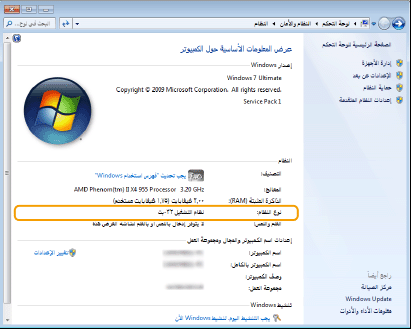
 قم باختيار [لوحة التحكم].
قم باختيار [لوحة التحكم]. حدد [لوحة التحكم].
حدد [لوحة التحكم]. وحدد [لوحة التحكم]
وحدد [لوحة التحكم] [النظام].
[النظام]. وحدد [لوحة التحكم].
وحدد [لوحة التحكم].